|
1. Зайдите на сайт www.google.ru
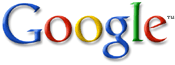
2. Рассмотрите главную страницу. Выберите ссылку Все о google. На странице слева вы увидите перечень наиболее популярных сервисов гугла.

3. Выберите ссылку Группы google. Нажмите на ссылку Знакомьтесь. Читайте информацию на русском языке, описывающую основные возможности сервиса, нажимая на ссылку Далее.
4. Вернитесь на страницу Все о google (повторите первые два пункта).
5. Выберите сервис Календарь google. Ссылка – Подробнее, просмотрите примеры и убедитесь в наличии руководств на русском языке
6. Вернитесь на страницу Все о google (повторите первые два пункта).
7. Познакомьтесь с сервисом Документы и таблицы google. Для этого на странице сервиса выберите ссылку Подробнее.
8. Обратите внимание, что на любой сервис гугла можно выйти либо с главной страницы, либо, набрав в окне браузера непосредственно адрес сайта сервиса (все адреса приведены выше в разделе Адреса сайтов).
9. Чтобы начать работать с любым из сервисов – необходимо создать аккаунт (единый для всех сервисов гугл логин и пароль). В случае, если вы решили использовать любой из сервисов гугла в вашем проекте, пройдите процедуру регистрации.
10. Для регистрации с главной страницы гугла выйдите по ссылке Программы и службы google на любую службу и нажмите на ссылку Создайте аккаунт прямо сейчас (непосредственный доступ к созданию аккаунта www.google.ru/accounts).
11. От вас потребуется заполнить регистрационную форму. Для корректной активации на сайтах гугл вам необходимо в качестве логина указать адрес электронной почты (любой, который вы можете проверить в течение нескольких минут после регистрации). Если вы не имеете адреса электронной почты, который вы можете проверить через Веб-доступ (непосредственно в компьютерном классе, в котором вы сейчас занимаетесь, через Интернет), то настоятельно рекомендуем вам зарегистрировать почтовый адрес на сервисе Gmail.com (гмейл). Зарегистрировав постовый ящик на гугле, автоматически вы создаете и аккаунт, тем самым получая доступ ко всем сервисам гугла. Однако, если у вас уже есть удобный для удаленной проверки почтовый адрес – и вы не желаете заводить себе еще один – то начните регистрацию аккаунта на любом другом сервисе гугла (документы и таблицы, календарь, группы и т.д.)
12. При регистрации компьютер попросит о вас следующие сведения: ваш электронный адрес, пароль и его повтор, введение слова, которое вы видите на экране (проверка на основе графического кода).
13. В дальнейшем сайт предложит вам принять условия пользовательского соглашения (на английском языке). Если сомневаетесь – прочтите (при необходимости воспользуйтесь переводчиком, например www.translate.ru). Нажмите кнопку Я принимаю, затем Создайте аккаунт.
14. В течение нескольких минут на указанный вами электронный адрес прийдет приглашение, содержащее предложение активировать свой аккаунт. Подтвердите регистрацию, нажав на присланную вам ссылку и пользуйтесь всеми услугами гугла.
|
На: Инструкция по применению Google
Молодцы! Проследовала чётко по Вашей инструкции, зарегистрировалась У меня всё получилось. Теперь, благодаря Вашей инструкции, я имею доступ ко всем сервисам гугла. Спасибо. Умнички!!!
На: Инструкция по применению Google
Замечательная инструкция! Пошаговое руководство, так сказать =) Спасибо!
На: Инструкция по применению Google
Добрый день! Инструкция прогсто класс!!! Все четко и понятно, ничего лишнего. Молодцы, если работали группой, а то что-то непонятно, а если одна, то дважды молодец! Спасибо.
На: Инструкция по применению Google
Здорово поработали над созданием инструкции. Всё расписано пошагово. Всё доступно и понятно. Споасибо за работу.
На: Инструкция по применению Google
Наша группа тоже работала с сервисом Гугла, но только с продуктами. У вас всё отлично расписано. Молодцы, так держать!